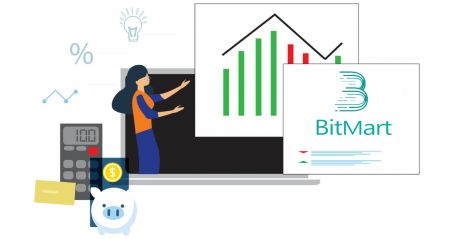BitMart Prijavite se - BitMart Croatia - BitMart Hrvatska
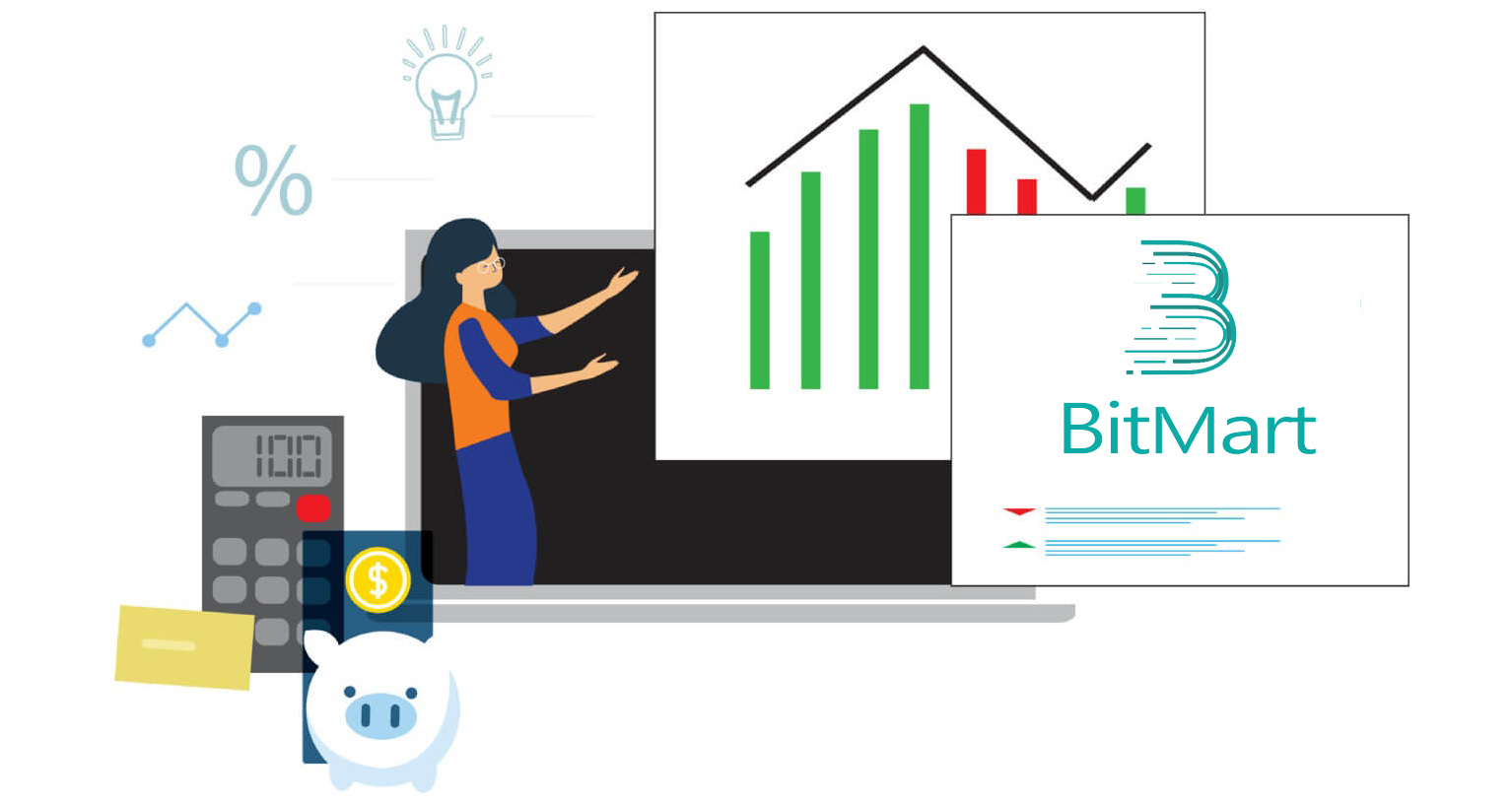
- Jezik
-
English
-
العربيّة
-
简体中文
-
हिन्दी
-
Indonesia
-
Melayu
-
فارسی
-
اردو
-
বাংলা
-
ไทย
-
Tiếng Việt
-
Русский
-
한국어
-
日本語
-
Español
-
Português
-
Italiano
-
Français
-
Deutsch
-
Türkçe
-
Nederlands
-
Norsk bokmål
-
Svenska
-
Tamil
-
Polski
-
Filipino
-
Română
-
Slovenčina
-
Zulu
-
Slovenščina
-
latviešu valoda
-
Čeština
-
Kinyarwanda
-
Українська
-
Български
-
Dansk
-
Kiswahili
Kako se prijaviti u BitMart
Kako se prijaviti na BitMart račun [PC]
Prijavite se s adresom e-pošte
Korak 1: Posjetite https://www.bitmart.com i kliknite [ Započnite ]
.png)
Korak 2: možete se prijaviti putem e -pošte ili mobitela . Ovdje uzimamo "prijavu putem e-pošte" kao primjer. Kliknite [ E-pošta]
.png)
Korak 3: Unesite [ svoju adresu e-pošte] i postavite [ lozinku za prijavu]
.png)
Korak 4: Ako su vas pozvali drugi, kliknite [ Dodaj pozivni kod] i unesite [vaš referentni kod] . Ako ne, jednostavno preskočite ovaj odjeljak.
.png)
.png)
Korak 5: Provjerite [ Korisnički ugovor i Privatna pravila]
.png)
Korak 6: Kliknite [ Registriraj se] . Tada ćete vidjeti stranicu za potvrdu e-pošte.
.png)
Korak 7: Provjerite [ vašu registriranu e-poštu] i unesite šesteroznamenkasti [ Kod za provjeru e-pošte] i kliknite [ Pošalji]
.png)
Čestitamo, spremni ste! Sada možete pristupiti BitMartu i početi trgovati svojim omiljenim kriptovalutama!
 Kako bismo bolje osigurali sigurnost vašeg računa i imovine, od naših korisnika zahtijevamo da što prije dovrše dvofaktorsku autentifikaciju.
Kako bismo bolje osigurali sigurnost vašeg računa i imovine, od naših korisnika zahtijevamo da što prije dovrše dvofaktorsku autentifikaciju.
Prijavite se s brojem telefona
Korak 1: Posjetite https://www.bitmart.com i kliknite [ Započnite ]

Korak 2: možete se prijaviti putem e -pošte ili telefona . Ovdje uzimamo "prijavu telefonom" kao primjer. Kliknite [ Telefon]

Korak 3: Unesite [vaš pozivni broj] , [vaš telefonski broj] i postavite [zaporku za prijavu]

Korak 4: Ako ste pozvani od drugih, kliknite [ Dodaj pozivni kod] i unesite [vaš referentni kod] . Ako ne, jednostavno preskočite ovaj odjeljak.

.png)
Korak 5: Provjerite [ Korisnički ugovor i Privatna pravila]
.png)
Korak 6: Kliknite [ Registriraj se] . Zatim ćete vidjeti stranicu za potvrdu telefona.

Korak 7: Provjerite svoj telefon i unesite šesteroznamenkasti [ Phone Verification code] i kliknite [ Submit]

Čestitamo, spremni ste! Sada možete pristupiti BitMartu i početi trgovati svojim omiljenim kriptovalutama!
 Kako bismo bolje osigurali sigurnost vašeg računa i imovine, od naših korisnika zahtijevamo da prođu dvofaktornu autentifikaciju što je prije moguće.
Kako bismo bolje osigurali sigurnost vašeg računa i imovine, od naših korisnika zahtijevamo da prođu dvofaktornu autentifikaciju što je prije moguće.
Kako se prijaviti na BitMart račun [Mobile]
Prijavite se putem aplikacije BitMart
Korak 1: Otvorite aplikaciju BitMart [ BitMart App IOS ] ili [ BitMart App Android ] koju ste preuzeli, kliknite [ gornju lijevu ikonu] .

Korak 2 : Kliknite [ Prijava ]

Korak 3 : kliknite [ Prijava]

Korak 4 : Možete se prijaviti putem e -pošte ili mobitela . Ovdje uzimamo "prijavu putem e-pošte" kao primjer. Pritisnite [ E-mail] .

Korak 5: Unesite [vašu adresu e-pošte] i postavite [ lozinku za prijavu] .

Korak 6: Ako su vas pozvali drugi, kliknite [ Dodaj pozivni kod] i unesite [vaš referentni kod] . Ako ne, jednostavno preskočite ovaj odjeljak.

Korak 7: Provjerite [ Korisnički ugovor i Privatna pravila]

Korak 8: Kliknite [ Prijavite se] . Tada ćete vidjeti stranicu za potvrdu e-pošte .

Korak 9: Provjerite svoju registriranu e-poštu i unesite šesteroznamenkasti [ Email Verification code] i kliknite [ Submit]
Čestitamo, spremni ste! Sada možete pristupiti BitMartu i početi trgovati svojim omiljenim kriptovalutama!
Kako bismo bolje osigurali vaše trgovanje na BitMartu, od naših korisnika zahtijevamo da prođu dvofaktornu autentifikaciju jednom.
Prijavite se putem mobilnog weba (H5)
Korak 1: Otvorite bitmart.com na svom telefonu, kliknite [ Započnite ]

Korak 2 : možete se prijaviti putem e -pošte ili mobitela . Ovdje uzimamo "prijavu putem e-pošte" kao primjer. Pritisnite [ E-mail] .

Korak 3 : Unesite [ svoju adresu e-pošte ] i postavite [ lozinku za prijavu ] .

Korak 4: Ako su vas pozvali drugi, kliknite [ Dodaj pozivni kod] i unesite [vaš referentni kod] . Ako ne, jednostavno preskočite ovaj odjeljak.


Korak 5: Provjerite [ Korisnički ugovor i Privatna pravila] .

Korak 6: Kliknite [ Registriraj se] . Tada ćete vidjeti stranicu za potvrdu e-pošte.

Korak 7: Provjerite svoju registriranu e-poštu i unesite šesteroznamenkasti [ Kod za provjeru e-pošte] i kliknite [ Pošalji]
.jpg)
Čestitamo, spremni ste! Sada možete pristupiti BitMartu i početi trgovati svojim omiljenim kriptovalutama!
Kako bismo bolje osigurali vaše trgovanje na BitMartu, od naših korisnika zahtijevamo da prođu dvofaktornu autentifikaciju jednom.
Preuzmite aplikaciju BitMart
Preuzmite aplikaciju BitMart za iOS
1. Prijavite se sa svojim Apple ID-om, otvorite App Store, odaberite ikonu pretraživanja u donjem desnom kutu; ili Kliknite na ovu poveznicu i otvorite je na svom telefonu: https://www.bitmart.com/mobile/download/inner

2. Unesite [ BitMart] u traku za pretraživanje i pritisnite [traži] .
.jpg)
3. Pritisnite [GET] za preuzimanje.

4. Nakon instalacije vratite se na početnu stranicu i otvorite svoju Bitmart aplikaciju da biste započeli .
Preuzmite aplikaciju BitMart za Android
1. Otvorite Trgovinu Play, unesite [BitMart] u traku za pretraživanje i pritisnite [traži] ; Ili kliknite na ovu poveznicu i otvorite je na svom telefonu: https://www.bitmart.com/mobile/download/inner

2. Kliknite [Instaliraj] da je preuzmete;

3. Vratite se na početni zaslon i otvorite Bitmart aplikaciju da biste započeli .
Često postavljana pitanja (FAQ) o prijavi
Odveži ili poništi My Google 2FA
Ako ste slučajno izgubili pristup svojoj e-pošti, telefonu ili Google autentifikatoru, slijedite upute u nastavku za poništavanje Google 2FA.
Morate podnijeti zahtjev za podršku kako biste poništili vezanje ili poništili svoj Google 2FA. Za početak, provjerite imate li sa sobom sljedeće dokumente i informacije:
1. Telefonski broj ili adresa e-pošte koju koristite za prijavu na BitMart.
2. Prednja i stražnja slika vaše osobne iskaznice. (Slike i ID broj moraju biti čitljivi.)
3. Fotografija na kojoj držite prednju stranu svoje osobne iskaznice i bilješka koja pojašnjava vaš zahtjev za podršku. (Selfie nije prihvatljiv. Fotografija, ID broj i bilješka moraju biti čitljivi.)
- Datum i objašnjenje vašeg zahtjeva MORAJU biti uključeni u bilješku, pogledajte primjer u nastavku:
- 20190601 (gggg/mm/dd), zahtijevam poništavanje Google 2FA na mom BitMart računu
4. Informacije o nazivu tokena s najviše sredstava na vašem BitMart računu ILI bilo kojoj evidenciji o uplatama i isplatama. MORATE dati barem jednu informaciju. Toplo preporučamo da date što više informacija kako bismo mogli brže obraditi vaš zahtjev.
5. Valjani telefonski broj ili adresa e-pošte kako bi vas naša korisnička podrška mogla kontaktirati ako je potrebno.
Pošaljite sve svoje dokumente i podatke putem Centra za podršku: https://support.bmx.fund/hc/en-us/requests/new
Molim Zabilježite:
Ako niste dovršili provjeru autentičnosti identiteta (KYC) za svoj BitMart račun i imate ukupni saldo veći od 0,1 BTC, MORATE dati informacije navedene u #3 gore. Ako niste pružili nikakve tražene podatke, odbit ćemo vaš zahtjev za poništavanje obvezivanja ili ponovno postavljanje Google 2FA.
Preuzmite aplikaciju Google Authenticator
Android
Da biste koristili Google Autentifikator na svom Android uređaju, on mora imati Android verziju 2.1 ili noviju.
- Na svom Android telefonu ili tabletu posjetite Google Play .
- Potražite Google Authenticator .
- Preuzmite i instalirajte aplikaciju.
iPhone iPad
Za korištenje Google Autentifikatora na vašem iPhoneu, iPod Touchu ili iPadu morate imati najnoviji operativni sustav za svoj uređaj. Osim toga, da biste postavili aplikaciju na svom iPhoneu pomoću QR koda, morate imati 3G model ili noviji.
- Na svom iPhoneu ili iPadu posjetite App Store.
- Potražite Google Authenticator .
- Preuzmite i instalirajte aplikaciju.
Postavljanje aplikacije Google Authenticator
Android
- Na svom Android telefonu ili tabletu otvorite aplikaciju Google Authenticator.
- Ako je ovo prvi put da koristite Autentifikator, dodirnite Započni . Da biste dodali novi račun, u donjem desnom kutu odaberite Dodaj .
-
Za povezivanje mobilnog uređaja sa svojim računom:
- Korištenje QR koda : Odaberite Skeniraj crtični kod . Ako aplikacija Autentifikator ne može locirati aplikaciju za čitanje crtičnog koda na vašem mobilnom uređaju, od vas će se možda tražiti da je preuzmete i instalirate. Ako želite instalirati aplikaciju za čitanje crtičnog koda kako biste mogli dovršiti postupak postavljanja, odaberite Instaliraj , a zatim prođite kroz postupak instalacije. Nakon što je aplikacija instalirana, ponovno otvorite Google Authenticator, zatim usmjerite kameru prema QR kodu na zaslonu računala.
- Korištenje tajnog ključa : Odaberite Unesite navedeni ključ , zatim unesite adresu e-pošte vašeg BitMart računa u okvir "Unesite naziv računa". Zatim unesite tajni ključ na zaslonu računala pod Unesite kod . Provjerite jeste li odabrali da ključ bude zasnovan na vremenu , zatim odaberite Dodaj .
- Kako biste provjerili radi li aplikacija, unesite kod za provjeru na svom mobilnom uređaju u okvir na računalu pod Unos koda , zatim kliknite Potvrdi .
- Ako je vaš kod točan, vidjet ćete poruku potvrde. Pritisnite Gotovo za nastavak postupka postavljanja. Ako vaš kod nije točan, pokušajte generirati novi kontrolni kod na svom mobilnom uređaju, a zatim ga unesite na svom računalu. Ako i dalje imate problema, možda biste trebali provjeriti je li vrijeme na vašem uređaju točno ili pročitati o uobičajenim problemima .
iPhone iPad
- Na svom iPhoneu ili iPadu otvorite aplikaciju Google Authenticator.
- Ako je ovo prvi put da koristite Autentifikator, dodirnite Započni postavljanje . Da biste dodali novi račun, u donjem desnom kutu dodirnite Dodaj .
-
Za povezivanje mobilnog uređaja sa svojim računom:
- Korištenje crtičnog koda : dodirnite "Skeniraj barkod" i zatim usmjerite kameru prema QR kodu na zaslonu računala.
- Korištenje ručnog unosa : Dodirnite "Ručni unos" i unesite adresu e-pošte svog BitMart računa. Zatim u okvir pod "Ključ" unesite tajni ključ sa zaslona računala. Zatim uključite Na temelju vremena i dodirnite Gotovo.
- Ako je vaš kod točan, vidjet ćete poruku potvrde. Pritisnite Gotovo za potvrdu. Ako vaš kod nije točan, pokušajte generirati novi kontrolni kod na svom mobilnom uređaju, a zatim ga unesite na svom računalu. Ako i dalje imate problema, možda biste trebali provjeriti je li vrijeme na vašem uređaju točno ili pročitati o uobičajenim problemima .
Kako se prijaviti na BitMart
Kako se prijaviti na svoj BitMart račun [PC]
Prijavite se putem e-pošte
1. Posjetite BitMart.com , odaberite [ Prijavite se]
2. Kliknite [ E-pošta]

3. Unesite [ svoju adresu e-pošte] i [ svoju lozinku] ; zatim kliknite [ Prijavite se]
.png)
4. Sada ćete vidjeti stranicu za potvrdu e-pošte ; Provjerite svoju e-poštu i unesite šesteroznamenkasti [ Email Verification code] ; zatim kliknite [Pošalji]
.png)
Sada ste završili prijavu na BitMart račun putem e-pošte.
Prijavite se putem telefona
1. Posjetite BitMart.com , odaberite [ Prijava ]
2. Kliknite [ Telefon ]
.png)
3. Unesite [ pozivni broj vaše zemlje ] , [ vaš broj telefona ] i [ vašu lozinku za prijavu ] ; zatim kliknite [ Prijavite se]
.png)
4. Sada ćete vidjeti stranicu za potvrdu telefona ; Provjerite svoj telefon , primit ćete dolazni poziv, zatim unesite šesteroznamenkasti [ Telefonski kod za provjeru] i kliknite [ Pošalji ]
.png)
Sada ste završili prijavu na BitMart račun s telefonom.
Kako se prijaviti na svoj BitMart račun [Mobile]
Prijavite se putem Mobile Weba
Prijavite se putem e-pošte
1. Posjetite BitMart.com ; i kliknite gornju desnu ikonu ;
2. Kliknite [ Prijavite se]

3. Kliknite [ E-pošta]
.jpg)
4. Unesite [ svoju adresu e-pošte ] i [ svoju lozinku ], zatim kliknite [ Prijava ]

5. Provjerite svoju e-poštu i unesite šesteroznamenkasti [ Kod za potvrdu e-pošte ]; zatim kliknite [Pošalji]
.jpg)
6. Kliknite [ Potvrdi] da završite svoju prijavu putem e-pošte na mobilnom webu.
.jpg)
Prijavite se putem telefona
1. Posjetite BitMart.com ; i kliknite gornju desnu ikonu

2. Kliknite [ Prijavite se]

3. Kliknite [ Telefon]

4. Unesite [ pozivni broj vaše zemlje] , [vaš telefonski broj] i [ vašu lozinku] , a zatim kliknite [ Prijava ]

5. Provjerite svoj telefon , primit ćete dolazni poziv, zatim unesite šesteroznamenkasti [ Telefonski kod za provjeru], zatim kliknite [Pošalji]
.jpg)
6. Pritisnite [ Potvrdi] kako biste dovršili prijavu putem telefona na mobilnom webu.
.jpg)
Prijavite se putem mobilne aplikacije
Prijavite se putem e-pošte
1. Otvorite aplikaciju BitMart koju ste preuzeli na svoj telefon; i kliknite gornju lijevu ikonu .
2. Kliknite [ Prijava]

3. Kliknite [ E-pošta]
.jpg)
4. Unesite [ svoju adresu e-pošte] i [ svoju lozinku];zatim kliknite [ Login]
.jpg)
5. Provjerite svoju e-poštu i unesite šesteroznamenkasti [ Email Verification code]; zatim kliknite [Pošalji]
.jpg)
6. Kliknite [ Potvrdi] da biste dovršili svoju prijavu putem e-pošte na Mobile APP.
.jpg)
Prijavite se putem telefona
1. Otvorite aplikaciju BitMart koju ste preuzeli na svoj telefon; i kliknite gornju lijevu ikonu

2. Kliknite [ Login]

3. Kliknite [ Mobile]

4. Unesite [ pozivni broj vaše zemlje] , [ vaš broj telefona] i [ vašu lozinku] , zatim kliknite [ Login]

5. Provjerite svoj telefon , primit ćete dolazni poziv, zatim unesite šesteroznamenkasti [ Telefonski kod za provjeru], a zatim kliknite [Pošalji]

6. Kliknite [ Potvrdi] da biste dovršili svoju prijavu s Telefonom na mobilnoj APLIKACIJI.
.jpg)
- Jezik
-
ქართული
-
Қазақша
-
Suomen kieli
-
עברית
-
Afrikaans
-
Հայերեն
-
آذربايجان
-
Lëtzebuergesch
-
Gaeilge
-
Maori
-
Беларуская
-
አማርኛ
-
Туркмен
-
Ўзбек
-
Soomaaliga
-
Malagasy
-
Монгол
-
Кыргызча
-
ភាសាខ្មែរ
-
ລາວ
-
Lietuvių
-
සිංහල
-
Српски
-
Cebuano
-
Shqip
-
中文(台灣)
-
Magyar
-
Sesotho
-
eesti keel
-
Malti
-
Македонски
-
Català
-
забо́ни тоҷикӣ́
-
नेपाली
-
ဗမာစကာ
-
Shona
-
Nyanja (Chichewa)
-
Samoan
-
Íslenska
-
Bosanski
-
Kreyòl